Comment résoudre les problèmes de connectivité à Internet pour les téléviseurs Samsung ?
Si votre Samsung Smart TV est connecté à un réseau Wi-Fi ou filaire, diverses fonctionnalités telles que les services de diffusion en continu, les informations météorologiques et la recherche vous rendraient plus intelligent et votre vie plus pratique. Cependant, rencontrez-vous des problèmes avec le réseau TV et vous ne pouvez pas utiliser ces fonctionnalités? Découvrez comment vérifier votre réseau et comment y remédier.
Vérifiez l'état du Wifi
Lorsque vous rencontrez des difficultés pour connecter votre Smart TV à Internet, consultez l'état du réseau. Vous pouvez vérifier vos paramètres de connexion Internet et voir où la connexion échoue.

Remarque: Cet article fait référence aux Smart TV (c'est-à-dire connectés à Internet). Les images peuvent différer légèrement selon le modèle et le micrologiciel de votre téléviseur.
Vérifiez l'état du réseau
Sur l'écran État du réseau, vous pourrez voir l'état de la connexion du téléviseur, du routeur et d'Internet. Les points bleus signifient une connexion et un X rouge signifie aucune connexion.
Cas 1. Si le téléviseur et le routeur ne sont pas connectés, vous devez vérifier à la fois le téléviseur et le routeur. Vérifiez les éléments suivants.
- Assurez-vous que tous les câbles connectés au routeur sont bien connectés.
- Redémarrez le routeur. Débranchez l'alimentation, attendez environ 1 minute et reconnectez-la.
- Essayez de connecter un autre appareil au routeur. Si cela fonctionne, c'est un problème de télévision, et si ce n'est pas le cas, c'est un problème de routeur.

Cas 2. Si le routeur n'est pas connecté à Internet, c'est un problème avec le fournisseur Internet.
- Vous devez contacter votre fournisseur internet.

D'autres astuces pour la connexion internet
Lorsque vous rencontrez un problème avec la connexion Internet, vous pouvez essayer de le résoudre de plusieurs autres manières en plus de consulter l'état du réseau. Nous recommandons les méthodes ci-dessous.
- Si vous utilisez une connexion sans fil, la distance entre le modem ou le routeur et le téléviseur doit être inférieure à 15,2 m et il ne doit y avoir aucun obstacle entre eux. S'il y a un obstacle au milieu d'eux ou si la distance est supérieure à 15,2 m, un amplificateur sans fil est nécessaire.
- Vérifiez les paramètres IP. Vous pouvez les voir dans Paramètres> Réseau> Paramètres réseau> Paramètres IP.
- Recherchez une mise à jour logicielle. Vous pouvez le voir dans Paramètres> Assistance> Mise à jour logicielle> Mettre à jour maintenant.
- Essayez la fonction d'autodiagnostic du téléviseur. Vous pouvez le voir dans Paramètres> Assistance> Autodiagnostic.
- S'il y a toujours un problème de connexion, vous devez effectuer une réinitialisation d'usine
Étape 1. Cliquez sur le bouton HOME de la télécommande de votre téléviseur.
Étape 2. Accédez à Paramètres et sélectionnez-le à l'aide de votre télécommande.
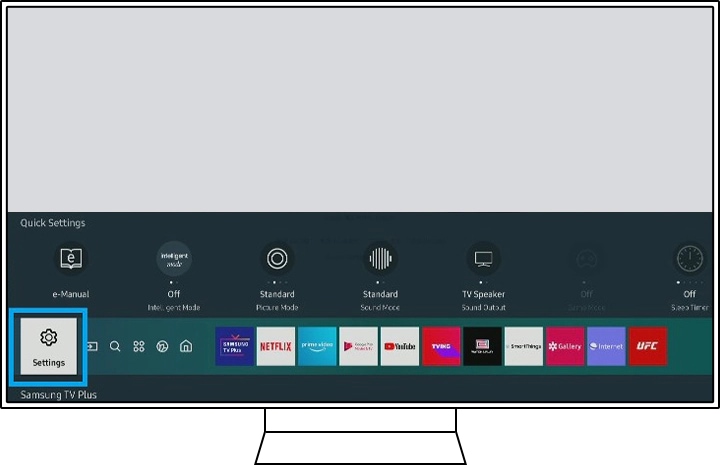
Étape 3. Sélectionnez Réseau dans le menu général.
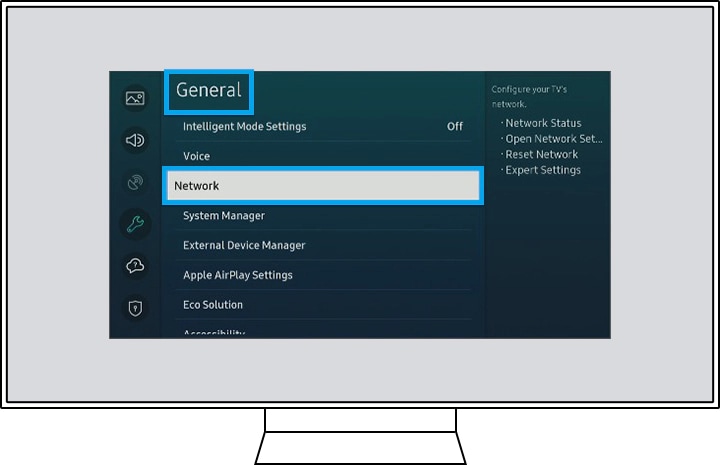
Étape 4. Sélectionnez État du réseau..
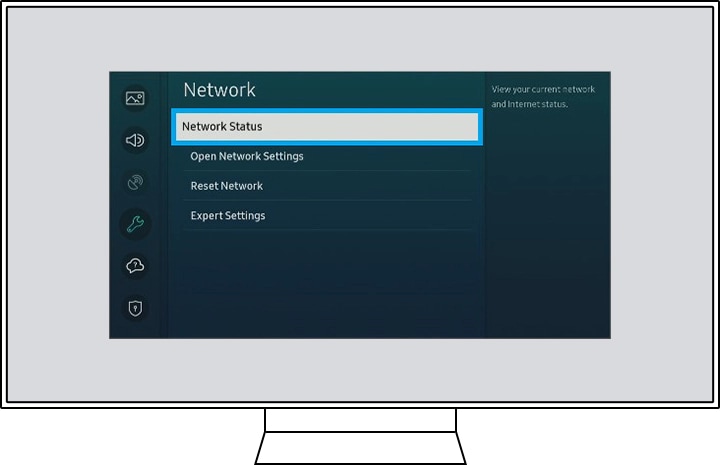
Étape 5. Sur cet écran, il est possible de voir l'état du réseau. De plus, vous pouvez vérifier vos paramètres IP et essayer de vous reconnecter.
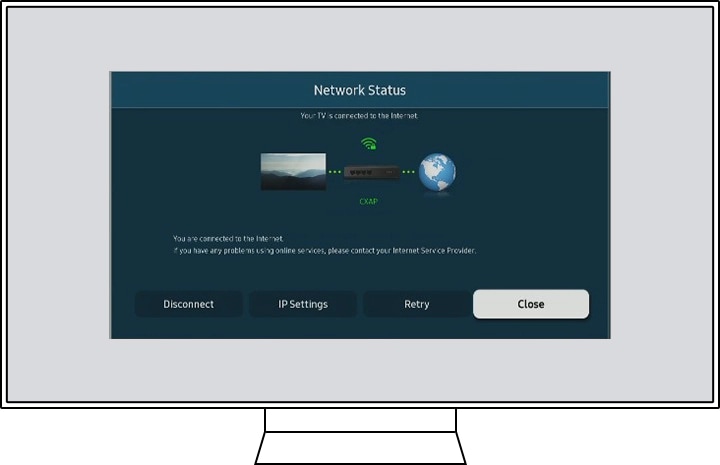
Après une réinitialisation d'usine, vous devez vous reconnecter à Internet. Il existe deux façons de connecter votre Smart TV à Internet, qui sont des connexions sans fil et filaires. La méthode de connexion est la suivante.
Étape 1. Cliquez sur le bouton HOME de la télécommande de votre téléviseur.
Étape 2. Accédez à Paramètres et sélectionnez-le à l'aide de votre télécommande.
Étape 3. Sélectionnez Réseau (Général est le premier pour certains téléviseurs).
Étape 4. Sélectionnez Ouvrir les paramètres réseau.

Étape 5. Choisissez entre une connexion sans fil ou filaire. Si vous choisissez une connexion filaire, elle sera connectée à Internet. S'il est sans fil, sélectionnez le réseau auquel vous souhaitez vous connecter.
Remarque: Assurez-vous que le câble réseau est bien connecté à l'arrière de votre téléviseur lorsque vous essayez de vous connecter via une connexion filaire.
Remarque: Les captures d'écran et le menu de l'appareil ne sont donnés qu'en anglais - ils sont également disponibles dans la langue de votre pays.
Merci pour votre avis
Veuillez répondre à toutes questions.